
Obsah
- stupně
- Metoda 1 Použití nabídky rozložení
- Metoda 2 Přetáhněte okraje
- Metoda 3 Změnit okraje pro konkrétní část
- Metoda 4 v aplikaci Microsoft Word 2008 (Mac OS X)
Změna okrajů v dokumentu Word může mít obrovský dopad na konečný vzhled čtenáře. Okraje můžete kdykoli během procesu psaní změnit. Můžete dokonce změnit okraje pro některé části e. Ať už rafinujete marže pro zadání domácích úkolů nebo svůj životopis, můžete to udělat různými způsoby, v závislosti na vašich potřebách.
stupně
Metoda 1 Použití nabídky rozložení
- Klikněte na záložku Rozložení. Tato karta obsahuje nástroje potřebné pro rozvržení. Snímky obrazovky jsou pro aplikaci Word 2013, ale tato metoda funguje také pro roky 2010 a 2007
- V aplikaci Word 2003 klepněte na nabídku souborpak Rozložení a poté klikněte na záložku okraje, Přejděte na krok 4, kde naleznete další informace o nabídce Rozložení.

- V aplikaci Word 2003 klepněte na nabídku souborpak Rozložení a poté klikněte na záložku okraje, Přejděte na krok 4, kde naleznete další informace o nabídce Rozložení.
-

Klikněte na tlačítko okraje ve skupině Rozložení. Zobrazí se seznam předdefinovaných okrajů. s normálníbudete mít po celé stránce okraje 2,5 cm. s zúžitbudete mít okraje 1,27 cm. Se standardní možností sady Office 2003 budete mít standardní okraje, například v aplikaci Word 2003. -
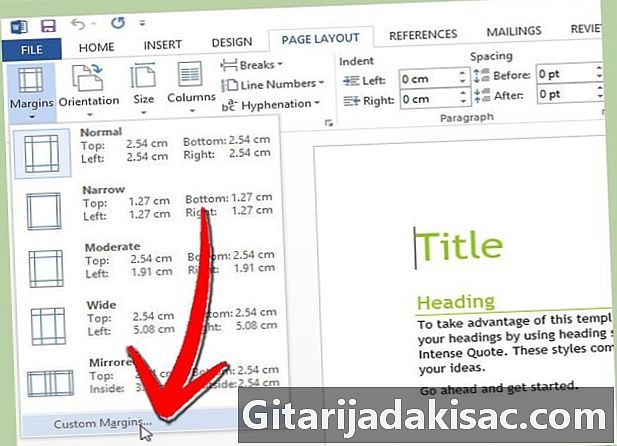
vybrat Vlastní marže... definovat to sami. Kliknutím na Vlastní marže ... ve spodní části nabídky otevřete nabídku Rozložení. -

Zadejte požadované okraje. Ujistěte se, že jste zadali hodnoty pro všechny strany dokumentu. Rozpětí vazba knihy je další prostor potřebný k propojení dokumentu. Klikněte na OK až budete připraveni.- Pokud chcete vidět, jak nové okraje vypadají, můžete použít nástroj přehled nebo vytisknout stránku.
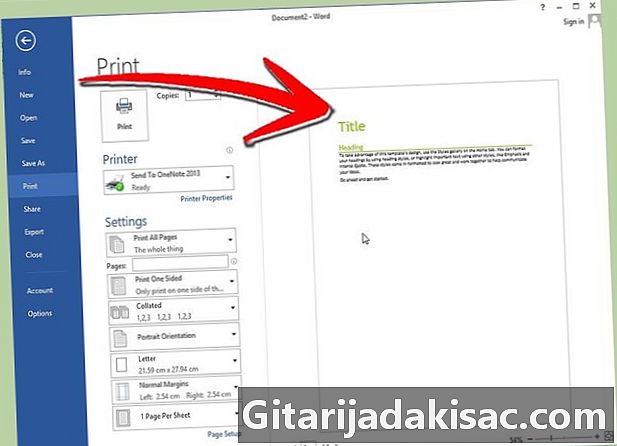
- Pokud chcete vidět, jak nové okraje vypadají, můžete použít nástroj přehled nebo vytisknout stránku.
Metoda 2 Přetáhněte okraje
-
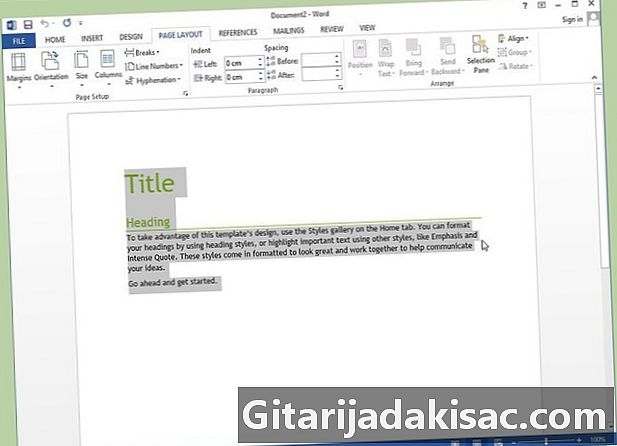
Stiskněte Ctrl + vybrat všechny e. Tímto způsobem určitě změníte okraje pro celý dokument, nejen tam, kde je kurzor. -

Najděte marži. Šedé části na obou stranách pravítka v dokumentu představují tloušťku levého a pravého okraje.- Pokud pravidlo nevidíte v horní části dokumentu, klikněte na kartu Prohlíží a zaškrtněte políčko před pravidlo ve skupině Show / Hide, V aplikaci Word 2003 klepněte na nabídku zobrazit a vyberte pravidlo.

- Pokud pravidlo nevidíte v horní části dokumentu, klikněte na kartu Prohlíží a zaškrtněte políčko před pravidlo ve skupině Show / Hide, V aplikaci Word 2003 klepněte na nabídku zobrazit a vyberte pravidlo.
-

Umístěte kurzor na konec šedé části pravítka. Uvidíte, že se kurzor změní z normální šipky na šipku se dvěma hlavami. -
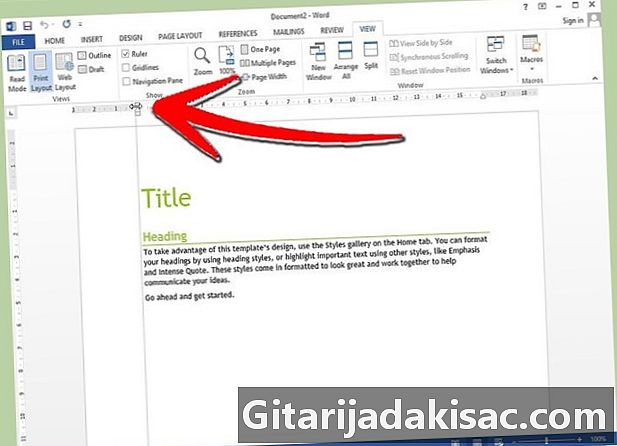
Klepněte a táhněte, dokud nedosáhnete požadovaného okraje. Objeví se čára, která vás provede a uvidíte, že se e se automaticky přizpůsobí. -
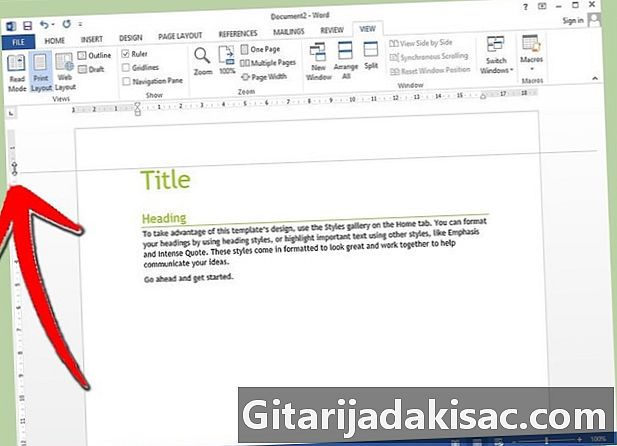
Totéž proveďte pro okraje nahoru a dolů. Stejným postupem postupujte pro horní a dolní okraj pomocí svislého pravítka v levé části dokumentu.- Pokud poklepete na místo, kde se kurzor stane šipkou se dvěma hlavami, zobrazí se stejná nabídka, jak je popsáno v kroku 4.

- Pokud poklepete na místo, kde se kurzor stane šipkou se dvěma hlavami, zobrazí se stejná nabídka, jak je popsáno v kroku 4.
Metoda 3 Změnit okraje pro konkrétní část
-
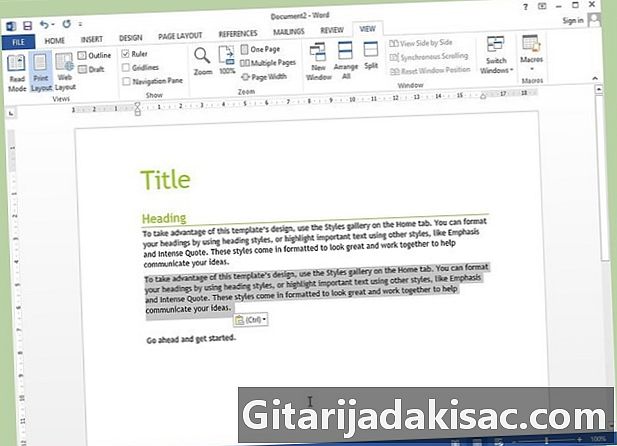
Zvýrazněte část e, pro kterou chcete změnit okraje. Pokud nezvýrazníte e, změníte okraje pro celý dokument.- Tato metoda může být praktická z mnoha důvodů: zavést báseň nebo dopis do románu nebo zavést pasáž citovanou v disertační práci.
-
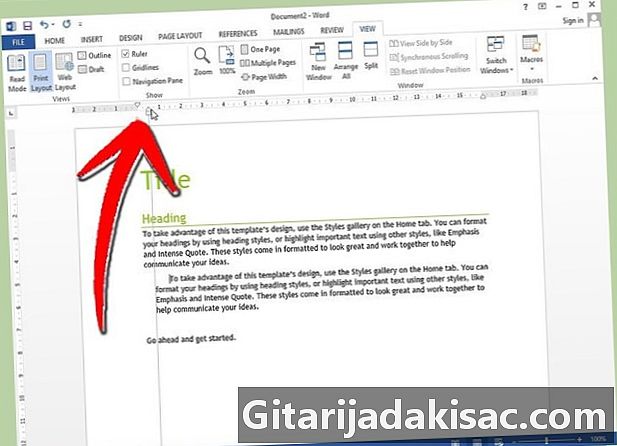
Přetáhněte malý dolní trojúhelník pravítka. Posunutím tohoto trojúhelníku upravíte výběr. Pokud to uděláte správně, změní se pouze okraje zvýrazněného e, zatímco zbytek dokumentu zůstane tak, jak je. Můžete táhnout trojúhelník vpravo a vlevo od dokumentu, aby se vešly oba okraje. -

Zkontrolujte, zda jsou okraje podle potřeby. Změní se pouze okraje zvýrazněného e. Pokud se vám výsledek nelíbí, můžete použít tuto možnost zrušit vrátit se.
Metoda 4 v aplikaci Microsoft Word 2008 (Mac OS X)
-
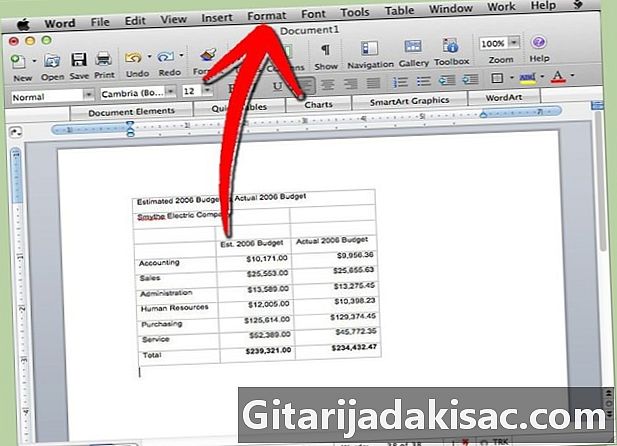
Klikněte na nabídku Rozložení v horní části obrazovky. Toto je páté menu zleva. -
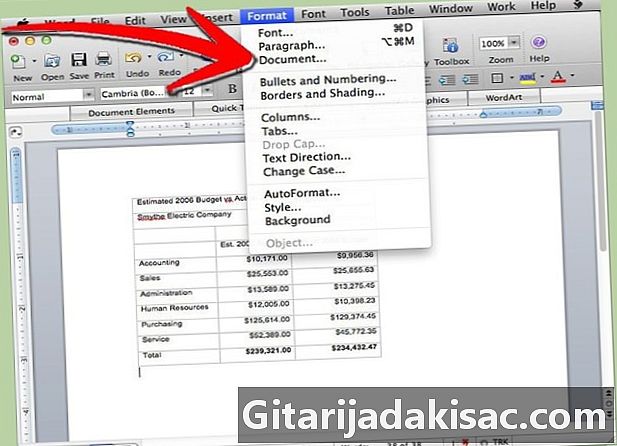
vybrat dokument. Toto je třetí možnost shora. -

Zadejte požadované okraje nahoru, dolů, doleva a doprava. Rozpětí vazba knihy je další prostor potřebný při propojení dokumentu.- Klikněte na OK až budete připraveni.

- Klikněte na OK až budete připraveni.

- Nehrajte příliš s okraji akademických disertačních prací, aby vypadaly delší nebo kratší, než by měly být. Učitelé to vědí.
- Pokud se rozhodnete změnit okraje svého životopisu, například tak, aby vše šlo na jeden list, je to přijatelné řešení (bez přehánění).
- Pokud ponecháte okraj menší než 0,60 cm, můžete vidět části e řezu k tisku.
- Dobré marže jsou známkou profesionality. Pokud provedete disertační práci se špatnými okraji, nemusíte udělat dobrý dojem.